この記事では、Pleskを使用して電子メールの配信可能性設定を管理し、送信メッセージが宛先に確実に届くようにする方法について説明します。これらの配信可能性設定には、次のものが含まれます。
- DomainKeys Identified Mail(DKIM)。
- Sender Policy Framework(SPF)。
- ドメインベースのメッセージ認証、レポート、および適合性(DMARC)。
Pleskは新しいA2ホスティングプランに含まれなくなりましたが、従来のマネージドWordPressアカウントでは引き続き利用できます。アンマネージドVPSおよび専用サーバーにPleskを手動でインストールできます。
DomainKeys Identified Mail(DKIM)
DKIMは、受信した電子メールメッセージが実際に指定された送信者からのものであり、メッセージが転送中に変更されていないことを確認します。 DKIMが有効になっている場合、送信者は秘密鍵を使用してメッセージにデジタル署名します。受信者はDNSを使用して送信者の公開鍵を取得し、メッセージの署名を確認します。署名が無効な場合、メッセージは偽造されていると見なされるため、スパムと見なされます。
管理されたWordPressホスティングアカウントの場合 、DKIMは<strong>ありません デフォルトで有効になっています。マネージドWordPressホスティングアカウントでDKIMを有効にするには、https://my.a2hosting.comのカスタマーポータルでサポートチケットを開いてください。チケットに、アカウントでDKIMを有効にすることを明記してください。
Sender Policy Framework(SPF)
SPFは、スパマーがドメインを送信者として暗示するメッセージを偽造するのを防ぐのに役立ちます。その結果、SPFは、受信するバウンスメッセージ(バックスキャッタースパムとも呼ばれます)の量を減らすこともできます。 SPFは、ドメインからの電子メールメッセージの送信を許可されているメールサーバーとIPアドレスを指定するDNSレコードを使用します。
ドメインでSPFを有効にするには、次の手順に従います。
- Pleskにログインします。Pleskアカウントにログインする方法がわからない場合は、この記事を参照してください。
- 左側のサイドバーで、[ウェブサイトとドメイン]をクリックします。
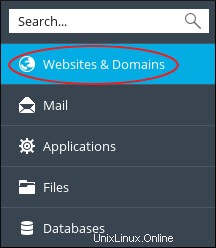
- ドメインを見つけて、[DNS設定]をクリックします。
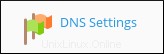
- [レコードの追加]をクリックします。 [ゾーンへのリソースレコードの追加]ページが表示されます。
- [レコードタイプ]リストボックスで、[TXT]を選択します。
- [ドメイン名]テキストボックスは空白のままにします。
-
[TXTレコード]テキストボックスに、次の値を入力します。
v =spf1 + a + mx + include:spf.a2hosting.com〜all -
[OK]をクリックします。これで、アカウントでSPFが有効になります。
DNSの変更が完全に有効になるまで24〜48時間かかります。
DMARC
DMARC(ドメインベースのメッセージ認証、レポート、および適合性)は、スパムなどの電子メールの悪用を減らすために設計された電子メール認証方法です。これは、SPF(Sender Policy Framework)およびDKIM(DomainKeys Identified Mail)認証方式に基づいて構築されており、電子メールの送信者と受信者にメッセージを交換するためのより信頼性の高い方法を提供します。
ドメインでDMARCを有効にするには、次の手順に従います。
- Pleskにログインします。Pleskアカウントにログインする方法がわからない場合は、この記事を参照してください。
- 左側のサイドバーで、[ウェブサイトとドメイン]をクリックします。
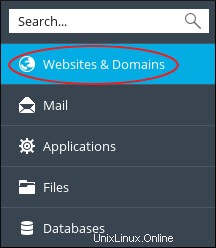
- ドメインを見つけて、[DNS設定]をクリックします。
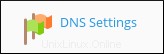
- [レコードの追加]をクリックします。 [ゾーンへのリソースレコードの追加]ページが表示されます。
- [レコードタイプ]リストボックスで、[TXT]を選択します。
-
[ドメイン名]テキストボックスに、次の値を入力します。
_dmarc -
[TXTレコード]テキストボックスに、DMARC構成行を入力します。
DMARCはまだ完全に標準化されたプロトコルではありません。その結果、さまざまなプロバイダーがさまざまな方法でDMARCポリシーを処理します。ドメインに最適な構成を見つけるために、さまざまなDMARC構成を試してみる必要がある場合があります。 DMARC構成の例を次に示します。
- DMARCの「モニターモード」を有効にします。この構成を有効にすると、指定した電子メールアドレス( mailto 内) 設定)は、受信したメッセージの数、およびポリシーチェックに合格したかどうかに関するプロバイダーからの日次レポートを受信します:
v=DMARC1;p=none;rua=mailto:[email protected]
-
ポリシーチェックに合格しないすべてのメッセージ(100%)を隔離するように受信者に指示します。
v=DMARC1;p=quarantine;pct=100;
-
ポリシーチェックに合格しないすべてのメッセージの半分(50%)を拒否するように受信者に指示します。残りは隔離する必要があります。
v=DMARC1;p=reject;pct=50;
- DMARCの「モニターモード」を有効にします。この構成を有効にすると、指定した電子メールアドレス( mailto 内) 設定)は、受信したメッセージの数、およびポリシーチェックに合格したかどうかに関するプロバイダーからの日次レポートを受信します:
-
[OK]をクリックします。これで、アカウントでDMARCが有効になります。
DNSの変更が完全に有効になるまで24〜48時間かかります。
- DKIMの詳細については、http://www.dkim.orgにアクセスしてください。
- SPFの詳細については、https://en.wikipedia.org/wiki/Sender_Policy_Frameworkにアクセスしてください。
- DMARCの詳細については、http://dmarc.orgにアクセスしてください。
-
Pleskの詳細については、https://www.plesk.comにアクセスしてください。